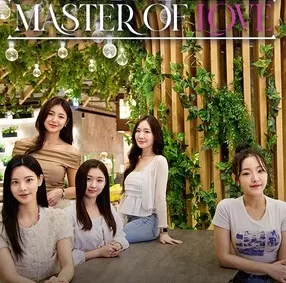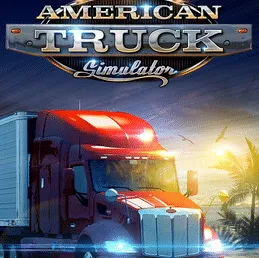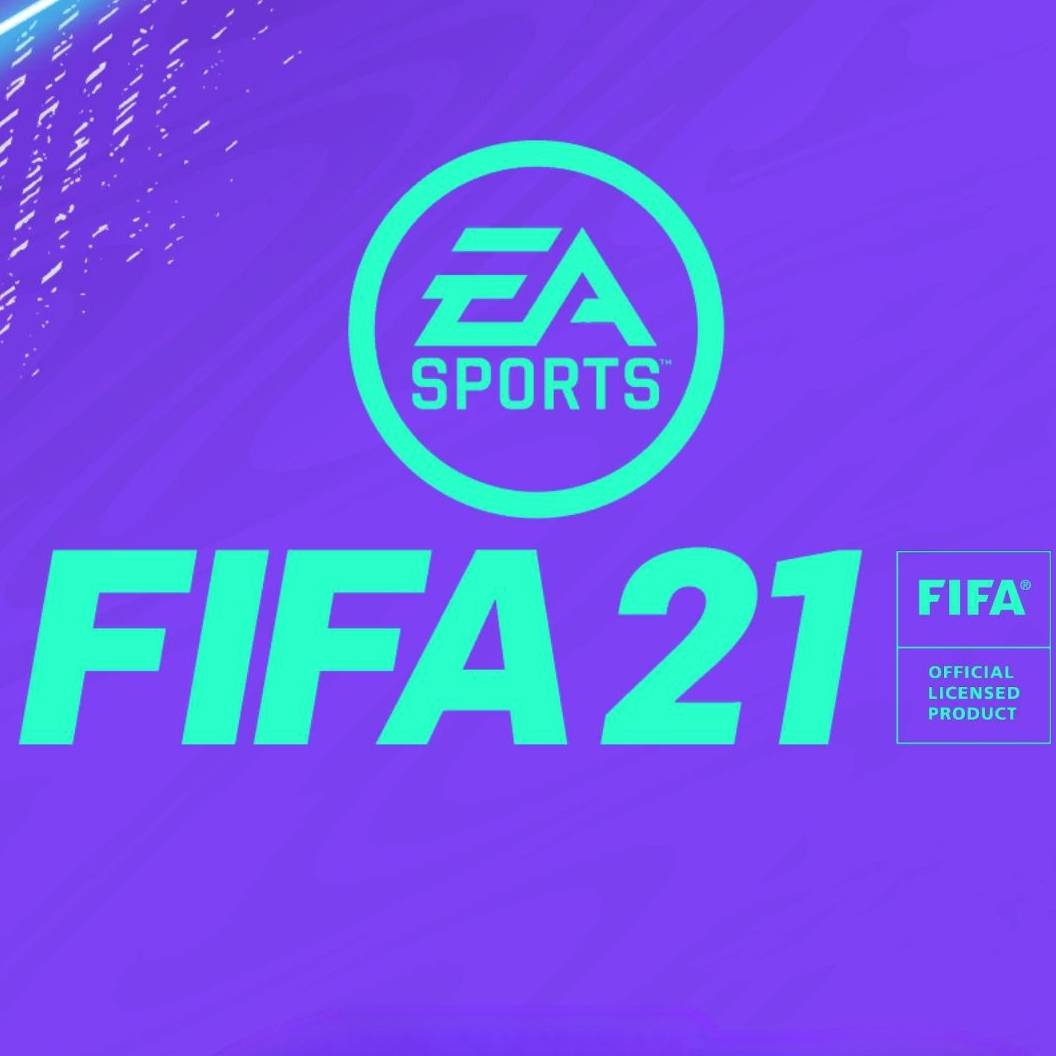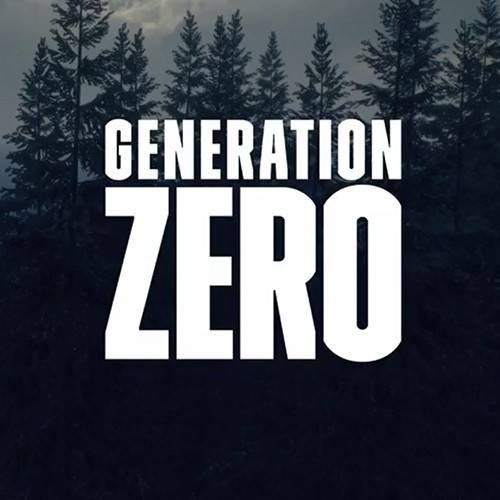- 录大咖软件V5.0.1.0电脑版
- 版本:WinAll
- 类别:屏幕录像
- 大小:83.04 MB
- 时间:2025-12-11
软件介绍
评论内容
录大咖是一款免费的电脑录屏软件,这款软件录制效果非常好,支持声音的录制。不管是游戏视频录制还是课程录制,软件都有较好的表现。软件支持高清录制,音画同步,多种视频格式输出,操作简单。
录大咖主要功能
游戏录制
支持全屏和窗口录制,捕捉每秒60帧视频
摄像头录制
随意调节摄像头画面大小
区域录制
对桌面任意区进行录制
鼠标轨迹
多种光标样式选择,有效引导用户视线
软件特色
1、可选全屏或区域录制区域2、支持游戏录制
3、支持摄像头录制
4、可设置定时录制
5、音画同步
6、多种视频格式输出
7、鼠标轨迹(鼠标光标)
自动录屏方法
待软件安装完成后,双击打开软件,在软件主界面上我们可以清晰的看到四种录屏方式,分别为【全屏】、【区域】、【游戏】、【摄像头】四种录屏方式,我们根据自己需要录制的内容来选择对应的录制方式。

大家齿轮设置按钮,进入视频参数设置界面,在这个界面上我们可以设置视频格式、视频清晰度、视频帧率、系统声音开关、麦克风开关、摄像头开关已经视频存储路径等参数。设置完毕,记得检查确认后,再点击【保存】按钮保存好设置参数。
返回软件主界面后,大家右上角的白色闹钟图标,打开自动停止录制界面,设置好录制时长或者需要录制的文件大小,并选择好录制完成后的操作。设置完毕点击,保存按钮,返回软件主界面。
打开录制内容,点击红色录制按钮,就可以开始录制视频了。当达到设置好的录制时长或者文件大小时,软件就自动停止录制并保存好录好的视频。
当然以上是最基础的自动录屏方法,如果大家有更高的需求的话,则可以在软件主界面上点击第一个闹钟图标来设置录制计划。具体操作如下:
1、点击闹钟图标进入计划任务界面。
2、点击新建任务,建立一个新的录制计划任务,然后在计划任务界面上根据自己的实际需求设置开始录制时间、录制时长、停止录制时间、录制范围、音频输入开关、摄像头开关、录制完成后的操作、具体的任务名称等,设置完成后,点击添加按钮即可把录制计划任何添加到软件上。做好以上这些步骤后,只要我们没有关闭软件,那么软件就会按照录制计划进行视频录制了。
功能特色
1、录大咖电脑版支持游戏对局录制,可以选择全屏或者窗口录制2、支持对指定区域进行录制,在录制之前选择好区域就可以直接录制
3、录大咖电脑版不需要过高的配置要求,轻松录制各种高清视频
4、最高支持录制2560*1600分辨率的超高清画质
软件亮点
1.游戏录制
支持全屏和窗口录制,捕捉每秒60帧视频。
2.区域录制
对桌面任意区进行录制。
3.摄像头录制
随意调节摄像头画面大小。
4.鼠标轨迹
多种光标样式选择,有效引导用户视线。
网友评论
还没有评论,快来抢沙发吧!
相关软件
手游排行榜
- 最新排行
- 最热排行
- 评分最高
-
角色扮演 大小:237.5MB
-
塔防策略 大小:717.4MB
-
塔防策略 大小:259.01MB
-
休闲益智 大小:172MB